reklama
Facebook, Instagram, Twitter a podobné platformy nabízejí své vlastní služby streamování videa. Na rozdíl od YouTube však tyto služby nenabízejí optimální zážitek ze sledování. Nalezení videa, které jste viděli včera ve svém zdroji, se stává únavným úkolem.
Možná budete chtít stáhnout svá oblíbená videa z Instagramu nebo Twitteru. Ale ne mnoho aplikací pro iPhone vám to umožní. A několik dostupných možností je propláchnuto reklamami a vyskakovacími okny. Naštěstí existuje lepší způsob.
Pomocí vlastních zástupců automatizační aplikace společnosti Apple můžete stahovat videa z Instagramu, Twitteru a Facebooku a také automatizovat každodenní úkoly. Je to docela jednoduché. Nechte mě to projít.
Co jsou zkratky?
Zástupci je nová aplikace pro iOS 12 vydaná společností Apple. Je to uživatelsky definovaná automatizační aplikace. V podstatě můžete pomocí zástupců vytvořit pracovní postup akcí, které se dějí jeden po druhém.
U rutinního úkolu, který vyžaduje čtyři kroky, můžete pomocí zástupců vytvořte pracovní postup
Jak ovládat zkratky Siri a aplikaci zkratek v systému iOS 12Nová aplikace Zkratky a funkce Siri Zkratky v systému iOS 12 poskytují úžasné způsoby automatizace zařízení iPhone nebo iPad. Přečtěte si více to splní úkol jediným klepnutím. Můžete například vytvořit zkratku, která vezme dva obrázky, spojí je vodorovně, změní velikost výsledného obrázku a převede jej do formátu JPEG, vše jediným klepnutím.Nejlepší část o klávesových zkratkách je, že vám umožní snadno vytvořit vlastní klávesové zkratky. Tyto zkratky považujte za mini aplikace. Nejlepší způsob, jak začít, je stažení zástupců a vyzkoušení bez obav o specifika.
Stažení: Klávesové zkratky (Volný, uvolnit)
Jak stahovat videa z Instagramu
Ke stažení videí z Instagramu použijeme zkratku s názvem InstaSave. Provedu vás procesem stahování a používání zástupce pomocí zástupce InstaSave. Stáhněte si náš zástupce InstaSave před pokračováním.
Po stažení aplikace Zkratky ji spusťte a nastavte. Nyní otevřete InstaSave odkaz v prohlížeči a klepněte na Získejte zástupce. Otevře se zástupce v aplikaci Zkratky. Znovu klepněte na ikonu Získejte zástupce knoflík.

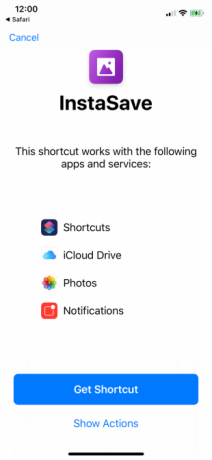
Nyní byla do vašeho systému přidána zkratka InstaSave Knihovna sekce. (Pokud vás zajímají kroky ve vaší zkratce, můžete klepnutím na tlačítko nabídky zobrazit seznam akcí.) Poté otevřete Instagram a přejděte k videu, které chcete stáhnout.
Jakmile tam, klepněte na Jídelní lístek a vyberte Sdílet s. Pak zvolte Klávesové zkratky ze spodního řádku. Pokud nevidíte možnost Zkratky, klepněte na Více a povolit to.



V seznamu dostupných zkratek klepněte na InstaSave. Za několik sekund bude zkratka probíhat ve všech akcích a až bude hotovo, vrátíte se k videu.
Nyní, když otevřete aplikaci Fotky a přejdete na Camera Roll, najdete stažené video v dolní části seznamu. To je vše - není třeba stahovat aplikaci ani platit za stinnou službu.
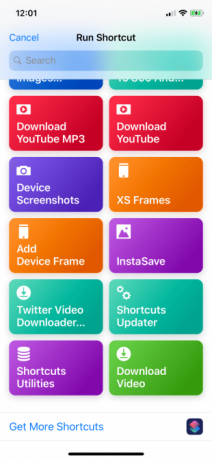


Jak stahovat příběhy z Instagramu
Zkratka InstaSave také obsahuje funkci, ve které si můžete hromadně stáhnout příběhy Instagramu z posledních 24 hodin (veřejného účtu). Nejprve otevřete účet Instagramu příslušného uživatele a klepněte na ikonu Jídelní lístek knoflík. Odtud klepněte na Zkopírujte adresu URL profilu.
Dále otevřete Klávesové zkratky z aplikace az aplikace Knihovna kartu, klepněte na InstaSave. Z rozbalovací nabídky vyberte Příběhy.
V okně zástupce se zobrazí průběh stahování. Až bude hotovo, zobrazí se v poli zaškrtnutí. Všechny příběhy tohoto uživatele (obrázky i videa) za posledních 24 hodin jsou nyní uloženy ve vašem Camera Roll.
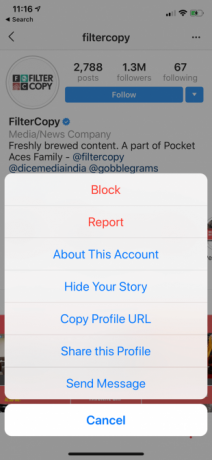


Jak stahovat videa z Twitteru
Ke stažení videí z Twitteru použijeme jinou zkratku nazvanou Twitter Video Downloader. Proces instalace této zkratky je stejný. Po nastavení otevřete Cvrlikání aplikaci a najděte video (funguje to také pro web Twitter).
Potom klepněte na ikonu Podíl a vyberte Sdílet Tweet prostřednictvím. V listu Sdílet klepněte na Klávesové zkratky a vyberte Twitter Video Downloader.



Uvidíte zkratku do akce. Z rozbalovacího seznamu vyberte požadovanou kvalitu videa: Vysoký, Střední, nebo Nízký. Po stažení videa se zobrazí potvrzovací pole. Najděte všechna stažená videa v zařízení Camera Roll.


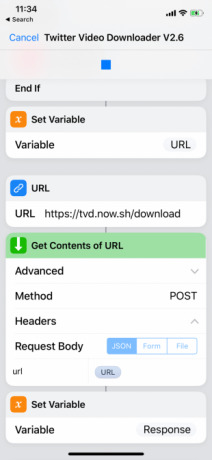
Jak stahovat videa z Facebooku
Stáhnout video je zkratka, která se nazývá zkratka, která umožňuje stahovat videa z Facebooku a mnoha dalších webů. Pokud však jde o sdílení videí, aplikace Facebook je poněkud odlišná, protože nenabízí žádné možnosti zkopírovat odkaz na video nebo ho sdílet s jinou aplikací.
Chcete-li tento problém vyřešit, Stáhněte si video zástupce umožňuje stahovat videa z Facebooku pomocí prohlížeče Safari (pokud to pro vás nefunguje, podívejte se na další metody stahování videí na Facebooku Jak uložit videa z Facebooku: 7 fungujících metodJe vaše připojení k internetu nestabilní? Zde je návod, jak ukládat videa z Facebooku, abyste je mohli sledovat offline a na vyžádání. Přečtěte si více ).
Otevřete Facebook.com v prohlížeči Safari nebo jiném prohlížeči. V případě potřeby se přihlaste a přejděte k videu, které chcete stáhnout. Na stránce videa klepněte na ikonu Podíl a vyberte Klávesové zkratky. Poté vyberte Stáhněte si video.


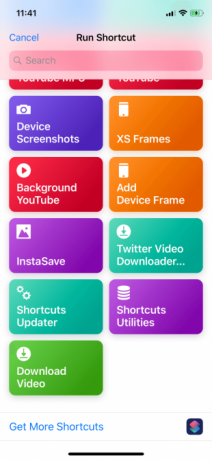
V dalším vyskakovacím okně vyberte kvalitu videa, kterou chcete stáhnout. Po stažení videa zástupce otevře list sdílení. Odtud klepněte na Uložit video uložte jej do složky Camera Roll.



Automatizujte každodenní úkoly iPhone pomocí zkratek
Doufejme, že jste právě zažili krásu aplikace Zkratky. Díky své univerzálnosti pro vás vytvořil stahovací program a integroval jej přímo do aplikace Fotografie. Jen pár klepnutí zajistí, že jakékoli video, které se vám líbí, bude uloženo do vaší galerie. Pokud byste pro sledování videí raději použili aplikaci třetí strany než výchozí přehrávač, zkuste je nejlepší aplikace pro videopřehrávač pro iPhone a iPad.
A to je jen jedno z mnoha jeho použití. Zkratky můžete použít k automatizaci mnoha oblastí vašeho života a vytvořit řadu mini-aplikací, které se starají o únavné každodenní úkoly. Můžete si dokonce stáhnout zástupce vytvořené jinými uživateli.
Nejlepší způsob, jak začít Zástupci jsou automatizací každodenních úkolů 10 šikovných zástupců pro automatizaci každodenních úkolůKlávesové zkratky Siri na vašem iPhonu vám umožní snadno automatizovat opakující se úkoly. Zde jsou některé z našich oblíbených, které můžete vyzkoušet nyní. Přečtěte si více . Pomocí klávesových zkratek můžete rychle nastavit více poplachů, posílat předdefinované zprávy a dokonce automatizovat noční provoz. A pokud si chcete stáhnout další videa, viz jak stahovat filmy do iPadu Jak stahovat filmy do iPadu nebo iPhonuZajímá vás, jak stahovat filmy do iPadu? Ukážeme vám, jak stahovat filmy pomocí Netflix, YouTube, Apple TV a dalších. Přečtěte si více .
Khamosh Pathak je autor na volné noze pro technologie a Designer User Experience Designer. Když lidem nepomáhá co nejlépe využít jejich současných technologií, pomáhá klientům navrhovat lepší aplikace a weby. Ve svém volném čase ho najdete při sledování komediálních speciálů na Netflixu a znovu se pokouší projít dlouhou knihou. On je @pixeldetective na Twitteru.

